pe修改密码
很多朋友都习惯给自己电脑设置开机密码,这样一来别人想动用自己电脑就没有那么容易了,如果我们忘记了设置的系统登录密码改怎么办呢? 1/5将制作好的u深度u盘启动盘插入电脑接口,开机按快捷键进入主菜单界面,选择“【03】运行U深度Win2003PE增强版(老机器)”2/5登入到pe系统后,依次点开“开始-程序-密码管理-Win Nt密码恢复”3/5打开winnt密码恢复工具后,即可点击“选择目标路径”,然后在弹出的浏览文件夹窗口中,选择系统盘下的WINDOWS文件夹,再点击“确定”继续4/5接着再点击“修改现有用户的密码”,然后选择需要更改密码的用户名上,进行登录密码修改5/5 最后点击左侧的“应用”,工具会提示修改成功,这时我们即可点击“确定”完成操作
进入pe系统后,点击“密码修改”,这时密码修改器会自动搜索sam文件,若没有,可点击省略号按钮进入创建sam文件,然后点击“打开”sam文件,并找到需要修改密码的账户,然后点击修改即可。 计算机(computer)俗称电脑,是一种用于高速计算的电子计算机器,可以进行数值计算,又可以进行逻辑计算,还具有存储记忆功能。由硬件系统和软件系统所组成,没有安装任何软件的计算机称为裸机。 扩展资料:PE的特点WinPE是简化版的Microsoft Windows,放在一片可直接引导的CD、DVD光盘或U盘,特点是引导时出现此版本Windows PE简化自之原版本的引导画面,以及出现简单的图形接口(GUI),亦能运行Internet Explorer。 WinPE支持网络,但只附带以下工具:命令提示符、记事本和一些命令提示符的维护工具。 在微软的批准下,其他软件公司可附上自己的软件于WinPE,令引导电脑时候运行有关的程序。这些软件通常是系统维护,在电脑不能正常运作的情况下,可运用有关的系统维护软件修复电脑。维护软件包括SymantecNorton Ghost等等。 因为和电脑中的系统没有关联,可以任意添加/修改/复制系统文件,甚至可以格式化电脑中系统所在的磁盘。这种得天独厚的优势使得PE可以深入操作系统文件。
进入pe系统后,点击“密码修改”,这时密码修改器会自动搜索sam文件,若没有,可点击省略号按钮进入创建sam文件,然后点击“打开”sam文件,并找到需要修改密码的账户,然后点击修改即可。 计算机(computer)俗称电脑,是一种用于高速计算的电子计算机器,可以进行数值计算,又可以进行逻辑计算,还具有存储记忆功能。由硬件系统和软件系统所组成,没有安装任何软件的计算机称为裸机。 扩展资料:PE的特点WinPE是简化版的Microsoft Windows,放在一片可直接引导的CD、DVD光盘或U盘,特点是引导时出现此版本Windows PE简化自之原版本的引导画面,以及出现简单的图形接口(GUI),亦能运行Internet Explorer。 WinPE支持网络,但只附带以下工具:命令提示符、记事本和一些命令提示符的维护工具。 在微软的批准下,其他软件公司可附上自己的软件于WinPE,令引导电脑时候运行有关的程序。这些软件通常是系统维护,在电脑不能正常运作的情况下,可运用有关的系统维护软件修复电脑。维护软件包括SymantecNorton Ghost等等。 因为和电脑中的系统没有关联,可以任意添加/修改/复制系统文件,甚至可以格式化电脑中系统所在的磁盘。这种得天独厚的优势使得PE可以深入操作系统文件。

如何使用u深度u盘清除系统登录密码
使用u深度u盘清除系统登录密码操作步骤如下:准备工作:① 下载u深度u盘启动盘制作工具② 一个能够正常使用的u盘(容量大小建议在4g以上)③了解电脑u盘启动快捷键删除系统密码操作步骤如下:1、首先需要将U盘制作成u深度U盘启动盘,将其连接电脑,然后重启电脑,在开机画面出现时按下启动快捷键进入启动项选择窗口,此时会看到U盘的选项,一般为USB开头,移动光标选择后按回车键进入u深度主菜单,选择【07】运行MaxDos工具箱增强版菜单,按回车键确定:2、进入下一级菜单后,继续选择【02】运行MaxDos9.3工具箱增强版G,如图所示:3、在内存组合模式中,选择K.XMGR….模式,回车进入,如图所示:4、选择进入7命令行模式,回车进入,如图所示:5、在dos界面,输入pas,按回车键进入,如图所示:6、输入序号1,选择windows系统所在的分区,如图所示:7、继续选择系统所在的分区,一般我们安装在C盘,即第一个分区,所以输入相应的序号即可,大家也可根据后面空间的大小进行判断,如图所示:8、随后搜索出一个sam文件,按回车键继续,如图所示:9、工具会将用户名列举出来,一般第一个便是我们经常使用的用户名,所以输入相应的序号,回车键确定,如图所示:10、进入下一界面中,移动方向键选择“清除此用户的密码”,按Y键保存,如图所示:
方法/步骤 下载并安装好u深度u盘启动盘制作工具v2.0后,将u盘制作成启动盘,把制作好的u盘启动盘插入电脑usb接口中,重启电脑,屏幕出现开机画面通过按下u盘启动快捷键使用u盘启动盘,进入u深度v2.0启动项选择界面,使用键盘的向下键,将光标移到“【03】运行U深度Win03PE2013增强版”,按回车键确认选择或者直接按数字键“3”。如下图所示:进入到pe系统后,双击打开桌面上的“登录密码清除”工具。如下图所示:登录密码清除工具会自动找到存放系统用户登录名和密码等信息的“sam”文件路径,点击右上角的“打开(O)”。如下图所示:打开sam文件后,在用户列表中可以看见所有的用户名。选择我们设置过登录密码的用户名,点击“修改密码(M)”。如下图所示:弹出的提示窗口告诉我们可以重新设置新密码,还可以清空密码。这里依据自己的需求进行选择。若不想使用开机登录密码,则保持两个编辑框内容为空,直接点击“确认”。如下图所示:点击“保存修改”后,当前修改的用户已将登录密码清除了,如下图所示:若你仍然想继续使用开机登录密码,你可以将所需要重新设定的密码内容填写入“新密码”编辑框中,之后在确认密码框中重新输入之前所键入的密码内容,最后按下“确认”。如下图所示: 点击“保存修改”后,当前用户就可以使用新的登录密码进行系统登录。如下图所示:
方法/步骤 1下载并安装好u深度u盘启动盘制作工具v2.0后,将u盘制作成启动盘,把制作好的u盘启动盘插入电脑usb接口中,重启电脑,屏幕出现开机画面通过按下u盘启动快捷键使用u盘启动盘,进入u深度v2.0启动项选择界面,使用键盘的向下键,将光标移到“【03】运行U深度Win03PE2013增强版”,按回车键确认选择或者直接按数字键“3”。如下图所示:2进入到pe系统后,双击打开桌面上的“登录密码清除”工具。如下图所示:3登录密码清除工具会自动找到存放系统用户登录名和密码等信息的“sam”文件路径,点击右上角的“打开(O)”。如下图所示:4打开sam文件后,在用户列表中可以看见所有的用户名。选择我们设置过登录密码的用户名,点击“修改密码(M)”。如下图所示:5弹出的提示窗口告诉我们可以重新设置新密码,还可以清空密码。这里依据自己的需求进行选择。若不想使用开机登录密码,则保持两个编辑框内容为空,直接点击“确认”。如下图所示:6点击“保存修改”后,当前修改的用户已将登录密码清除了,如下图所示:7若你仍然想继续使用开机登录密码,你可以将所需要重新设定的密码内容填写入“新密码”编辑框中,之后在确认密码框中重新输入之前所键入的密码内容,最后按下“确认”。如下图所示:8 点击“保存修改”后,当前用户就可以使用新的登录密码进行系统登录
方法/步骤 下载并安装好u深度u盘启动盘制作工具v2.0后,将u盘制作成启动盘,把制作好的u盘启动盘插入电脑usb接口中,重启电脑,屏幕出现开机画面通过按下u盘启动快捷键使用u盘启动盘,进入u深度v2.0启动项选择界面,使用键盘的向下键,将光标移到“【03】运行U深度Win03PE2013增强版”,按回车键确认选择或者直接按数字键“3”。如下图所示:进入到pe系统后,双击打开桌面上的“登录密码清除”工具。如下图所示:登录密码清除工具会自动找到存放系统用户登录名和密码等信息的“sam”文件路径,点击右上角的“打开(O)”。如下图所示:打开sam文件后,在用户列表中可以看见所有的用户名。选择我们设置过登录密码的用户名,点击“修改密码(M)”。如下图所示:弹出的提示窗口告诉我们可以重新设置新密码,还可以清空密码。这里依据自己的需求进行选择。若不想使用开机登录密码,则保持两个编辑框内容为空,直接点击“确认”。如下图所示:点击“保存修改”后,当前修改的用户已将登录密码清除了,如下图所示:若你仍然想继续使用开机登录密码,你可以将所需要重新设定的密码内容填写入“新密码”编辑框中,之后在确认密码框中重新输入之前所键入的密码内容,最后按下“确认”。如下图所示: 点击“保存修改”后,当前用户就可以使用新的登录密码进行系统登录。如下图所示:
方法/步骤 1下载并安装好u深度u盘启动盘制作工具v2.0后,将u盘制作成启动盘,把制作好的u盘启动盘插入电脑usb接口中,重启电脑,屏幕出现开机画面通过按下u盘启动快捷键使用u盘启动盘,进入u深度v2.0启动项选择界面,使用键盘的向下键,将光标移到“【03】运行U深度Win03PE2013增强版”,按回车键确认选择或者直接按数字键“3”。如下图所示:2进入到pe系统后,双击打开桌面上的“登录密码清除”工具。如下图所示:3登录密码清除工具会自动找到存放系统用户登录名和密码等信息的“sam”文件路径,点击右上角的“打开(O)”。如下图所示:4打开sam文件后,在用户列表中可以看见所有的用户名。选择我们设置过登录密码的用户名,点击“修改密码(M)”。如下图所示:5弹出的提示窗口告诉我们可以重新设置新密码,还可以清空密码。这里依据自己的需求进行选择。若不想使用开机登录密码,则保持两个编辑框内容为空,直接点击“确认”。如下图所示:6点击“保存修改”后,当前修改的用户已将登录密码清除了,如下图所示:7若你仍然想继续使用开机登录密码,你可以将所需要重新设定的密码内容填写入“新密码”编辑框中,之后在确认密码框中重新输入之前所键入的密码内容,最后按下“确认”。如下图所示:8 点击“保存修改”后,当前用户就可以使用新的登录密码进行系统登录

深度技术Win10系统的开机登录密码忘记该怎么办
开机,不用管,让电脑直接进入输入开机密码的界面。 找到右下角的电源图标,这个电源图标是肯定有的。用鼠标点击电源图标,可以看到有3个选项:重启、关机、睡眠。 按住shift不放,同时鼠标选择重启。此时电脑并不会重启,而是进入了另一个界面,在这个界面有多个磁贴可以选择。 选择重置电脑,按照操作进行电脑重置。注意:这里的重置电脑会删除系统盘和非系统的所有数据,也可以选择部分删除,最关键的是一定要删除掉之前的电脑设置数据。 等待电脑重置成功即可正常开机,重新创建账户。
win10电脑忘记开机密码可以制作【u启动U盘启动盘】进入pe系统清除用户密码: 1、制作一个u盘启动盘,之后将制作好的u盘启动盘插入电脑usb接口,重启电脑按开机启动快捷键进入u启动主菜单界面,选择【09】windows密码破解工具回车;2、在弹出的子菜单中选择【06】清除windows用户密码(中文)回车;3、在选项窗口中根据说明,在选择输入序号处填写相应的数字序号,然后回车。一般是在系统盘分区中会有sam文件,sam文件是用户设置开机密码的文件。可以根据自己对本身电脑熟知情况,选择相应序号,这边选择“1”选项。4、弹出硬盘相关信息,分区“0”是指主分区,这边在选择输入序号处输入0,然后回车;5、之后搜索出主分区中的sam文件,根据提示按enter键继续;6、接着在新窗口中选择相应的用户名序号,这边选择序号“1”回车; 7、工具会提取出用户名密码,之后直接按y键保存即可。
win10电脑忘记开机密码可以制作【u启动U盘启动盘】进入pe系统清除用户密码: 1、制作一个u盘启动盘,之后将制作好的u盘启动盘插入电脑usb接口,重启电脑按开机启动快捷键进入u启动主菜单界面,选择【09】windows密码破解工具回车;2、在弹出的子菜单中选择【06】清除windows用户密码(中文)回车;3、在选项窗口中根据说明,在选择输入序号处填写相应的数字序号,然后回车。一般是在系统盘分区中会有sam文件,sam文件是用户设置开机密码的文件。可以根据自己对本身电脑熟知情况,选择相应序号,这边选择“1”选项。4、弹出硬盘相关信息,分区“0”是指主分区,这边在选择输入序号处输入0,然后回车;5、之后搜索出主分区中的sam文件,根据提示按enter键继续;6、接着在新窗口中选择相应的用户名序号,这边选择序号“1”回车; 7、工具会提取出用户名密码,之后直接按y键保存即可。

怎么用pe查看电脑开机密码
怎么用pe查看电脑开机密码可以这样解决: 1、将制作的 u 深度 u 磁盘启动磁盘插入计算机接口, 启动按快捷键进入主菜单界面,选择 "03" 运行 U 深度 Win2003PE 增强版 (旧机器) "。 2、进入 PE 系统后,点击 "开始-程序-密码管理-通用密码查看器”。 3、打开密码查看器工具后,首先单击“恢复hashes”按钮。 4、此时,该工具将自动执行解密操作, 等待解密完成,勾选窗口中“手动解密”选项, 然后分别在下方SAM注册文件、系统注册文件、安全注册文件三个对应的选择栏中分别找到sam、system、security三个文件, 然后单击 "手动解密"。 5、解密过程中,工具会检测电脑中存在的用户信息。拖动下方的滚动条移动到密码信息栏,待密码解密完成,我们就能查看到开机密码了。 这就是怎么用pe查看电脑开机密码的解决步骤。
1.将制作好的u盘启动盘插入usb接口(台式用户建议将u盘插在主机机箱后置的usb接口上),然后重启电脑,出现开机画面时,通过使用启动快捷键引导u盘启动进入到大白菜主菜单界面,选择“【03】运行大白菜Win2003PE增强版(旧电脑)”回车确认。如下图所示 2.成功登录到大白菜pe系统桌面后,点击左下角开始菜单,依次进入程序 — 密码管理”— 通用密码查看器,点击打开通用密码查看器。如下图所示 3.在打开的通用密码查看器工具中,点击左边的“恢复hashes”按钮。如下图所示 4.这里工具会自动执行解密操作,等待解密完成后,勾选窗口中“手动解密”选项, 然后分别在下方SAM注册文件、系统注册文件、安全注册文件三个对应的选择栏中分别找到sam、system、security三个文件,再点击手动解密。如下图所示 5.耐心等待工具对系统开机密码的解密过程,解密过程完成后,在窗口中会显示出所存在的电脑用户信息,拖动下方的滚动条移动至密码栏信息,会看到密码已经显示出来了。如下图所示
亲 你即使进入pe电脑密码也是看不了的,只能清除这个密码或者修改这个密码。 有两种最常用的方法:第一种:开机后,按下F8进入”带命令提示符的安全”模式,输入”NETUSER+用户名+123456/ADD”可把某用户的密码强行设置为”123456″第二种:开机到WINDOS登陆画面时,要开机密码的:你只要买一张GHOST版的光盘(一般电脑城都有买,5-8元一张),设光盘为启动项,开机,会出现一个菜单,在这个菜单中有一个叫WIN用户密码破解(汉化版)的工具(有的也叫系统密码破解),你只要点这个工具,就可以破解了,破解了就可以进入到你的系统中,这一种方法是最实用的,百试百灵。 望采纳哦
你可以下载一个密码查看器,用他在pe系统里读取密码
1.将制作好的u盘启动盘插入usb接口(台式用户建议将u盘插在主机机箱后置的usb接口上),然后重启电脑,出现开机画面时,通过使用启动快捷键引导u盘启动进入到大白菜主菜单界面,选择“【03】运行大白菜Win2003PE增强版(旧电脑)”回车确认。如下图所示 2.成功登录到大白菜pe系统桌面后,点击左下角开始菜单,依次进入程序 — 密码管理”— 通用密码查看器,点击打开通用密码查看器。如下图所示 3.在打开的通用密码查看器工具中,点击左边的“恢复hashes”按钮。如下图所示 4.这里工具会自动执行解密操作,等待解密完成后,勾选窗口中“手动解密”选项, 然后分别在下方SAM注册文件、系统注册文件、安全注册文件三个对应的选择栏中分别找到sam、system、security三个文件,再点击手动解密。如下图所示 5.耐心等待工具对系统开机密码的解密过程,解密过程完成后,在窗口中会显示出所存在的电脑用户信息,拖动下方的滚动条移动至密码栏信息,会看到密码已经显示出来了。如下图所示
亲 你即使进入pe电脑密码也是看不了的,只能清除这个密码或者修改这个密码。 有两种最常用的方法:第一种:开机后,按下F8进入”带命令提示符的安全”模式,输入”NETUSER+用户名+123456/ADD”可把某用户的密码强行设置为”123456″第二种:开机到WINDOS登陆画面时,要开机密码的:你只要买一张GHOST版的光盘(一般电脑城都有买,5-8元一张),设光盘为启动项,开机,会出现一个菜单,在这个菜单中有一个叫WIN用户密码破解(汉化版)的工具(有的也叫系统密码破解),你只要点这个工具,就可以破解了,破解了就可以进入到你的系统中,这一种方法是最实用的,百试百灵。 望采纳哦
你可以下载一个密码查看器,用他在pe系统里读取密码
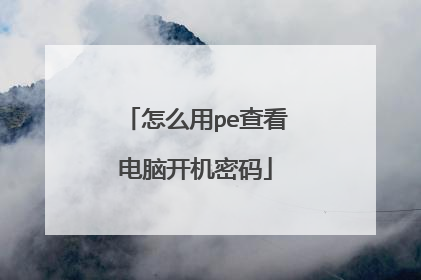
娣卞害pe鎬庝箞鍙栨秷寮�鏈哄瘑鐮佸晩
寮�鏈哄瘑鐮佷涪澶卞悗鐨勮В鏁戝姙娉曘�� 濡傛灉鎮ㄥ繕璁颁簡BIOS璁剧疆鐨勫紑鏈哄瘑鐮侊紝閭f�庝箞鍔炲憿涓嶈�佺揣锛屼簨鎯呮�绘湁瑙e喅鐨勫姙娉曘�備粠?586鐢佃剳寮�濮嬪皹琛�鍧︼紝涓绘澘涓婇兘璁炬湁BIOS鍙d护灞忚斀璺崇嚎锛屽彧瑕佹壘鍒拌�ヨ烦绾匡紝鍐嶆寜鐓ц�存槑涔︾殑鎿嶄綔鏂规硶鍘诲仛锛屽氨鍙�浠ヨ交鏉惧湴鎶婂彛浠ょ粰鍘绘帀娲炬�愪簡銆備絾鏄�濡傛灉鎮ㄧ殑鐢佃剳鏄�486閭e張鎬庝箞鍔炲憿鍏堝埆鐏板績濉屾壈锛屾煡鐪嬩竴涓嬩富鏉跨殑BIOS鏄�鍚︽槸?AWARD鍏�鍙稿嚭鍝佺殑锛屽�傛灉鏄�锛屾偍涓嶅Θ璇曚竴璇曚互涓嬬殑鍑犱釜涓囪兘瀵嗙爜锛氾紙1锛塖yxz锛涳紙2锛塭BBB锛涳紙3锛塰996锛涳紙4锛墂antgirl锛涳紙5锛堿ward銆傝�锋敞鎰忓ぇ灏忓啓銆�
鐐箂ave
鐐箂ave

